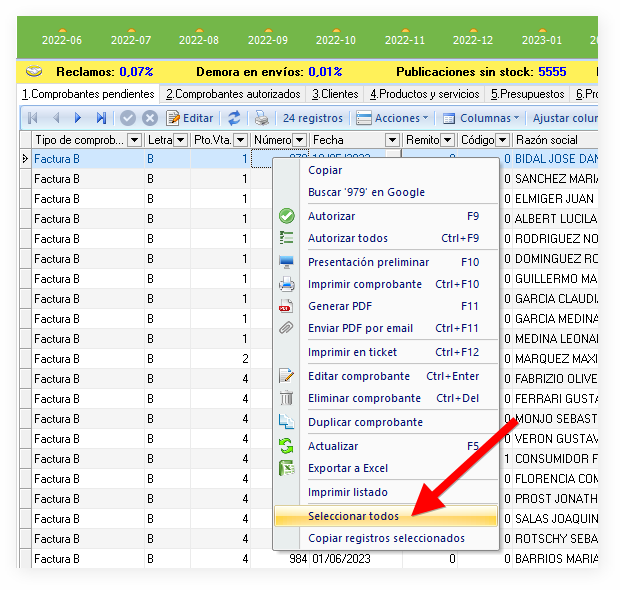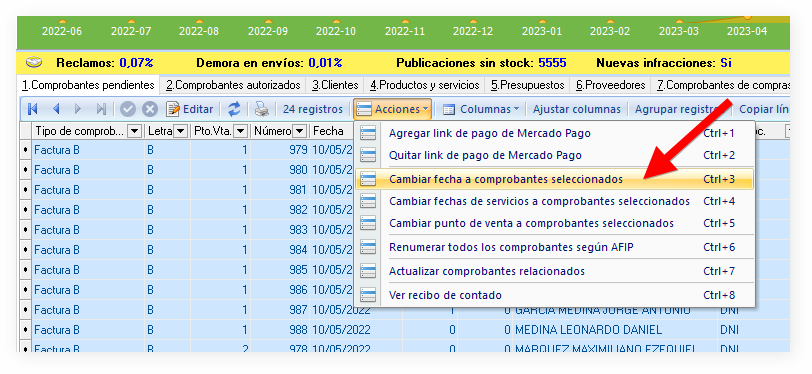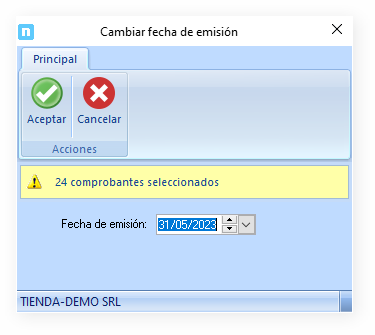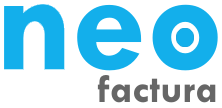Hay varias maneras de hacerlo, antes de facturar o luego de hacerlo, siempre y cuando los comprobantes no estén autorizados.
Importante
Tené en cuenta que AFIP permite facturar con fecha anterior sólo hasta 5 días si facturas Productos o hasta 10 días si facturas Servicios o Productos y servicios.Por ejemplo, si facturas productos, podes facturar hasta el día 5 del mes, con fecha del último día del mes anterior.
ESTABLECER LA FECHA DE FACTURACION ANTES DE EMITIR LOS COMPROBANTES
1. FACTURACION MASIVA:
Desde solapa superior Mercadolibre, Gestión de ventas, al seleccionar varias ventas y hacer clic en Emitir factura de venta [F12], se abre una nueva ventana donde podes indicar la fecha de emisión:
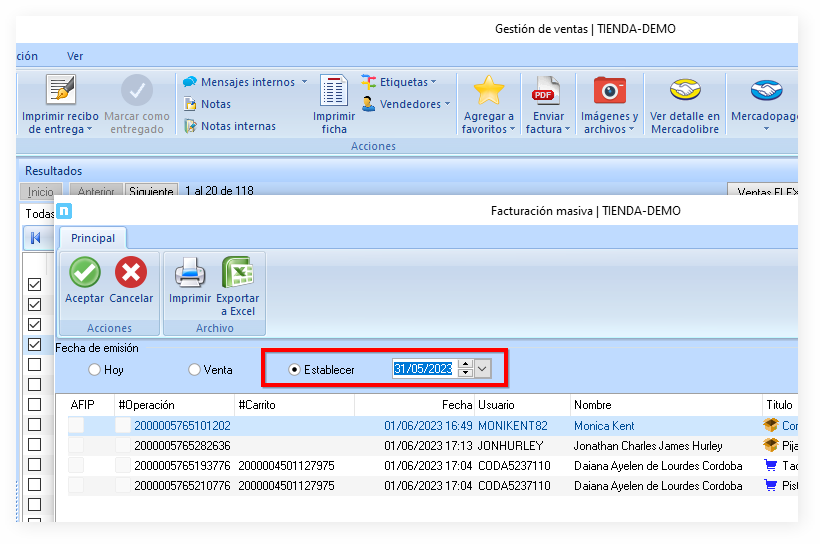
2. FACTURACION INDIVIDUAL
También desde solapa Mercadolibre, Gestión de ventas, pero sin tildar ninguna operación, sólo seleccionando la que va a facturar, clic en Emitir factura de venta [F12], la fecha de emisión es un campo editable, incluso podes seleccionarla del calendario: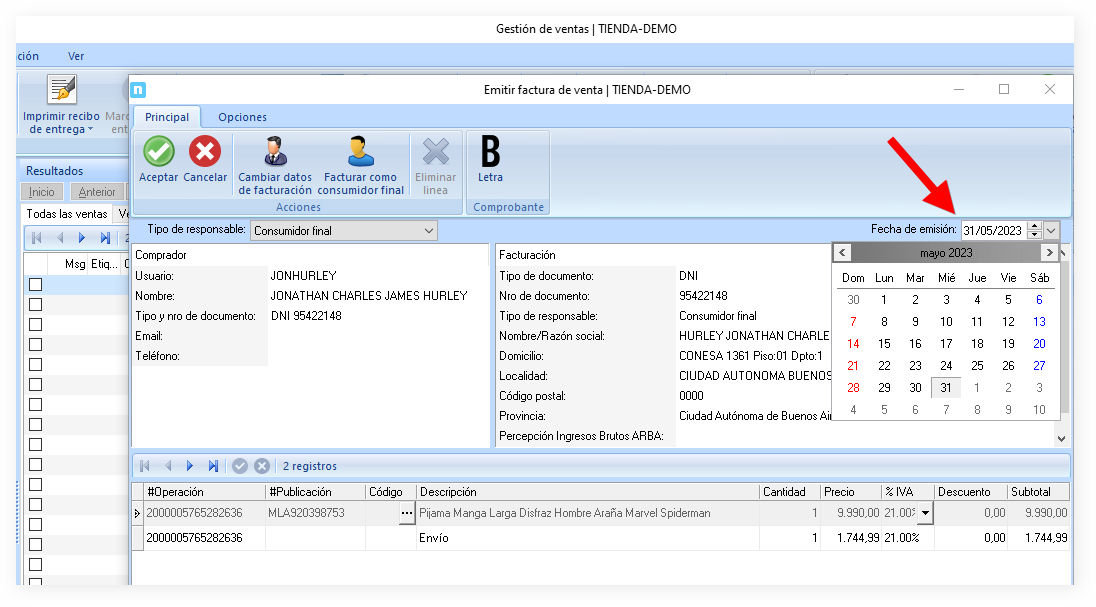
CAMBIAR LA FECHA DE LOS COMPROBANTES EMITIDOS, ANTES DE AUTORIZARLOS
También es posible editar la fecha de emisión de los comprobantes que emitas, siempre y cuando no estén autorizados. Se hace desde la ventana principal, en solapa 1. Comprobantes pendientes, se puede hacer en forma individual o en forma masiva, seleccionando varios o todos los comprobantes:1. EN FORMA INDIVIDUAL
Si necesitas cambiar la fecha en forma individual, sólo tenes que posicionarte sobre el comprobante en cuestión y hacer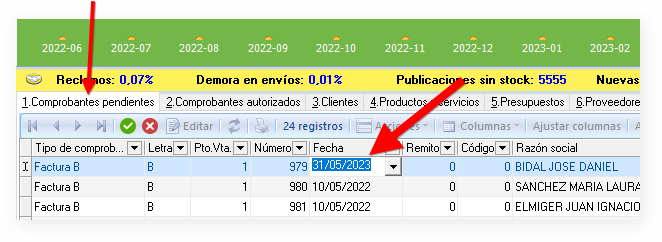
2. EN FORMA MASIVA:
También podes hacerlo en forma masiva, podes seleccionar los comprobantes que necesites, podes hacerlo dejando presionado [CTRL] e ir pinchando con el mouse los registros que necesites, o también es posible seleccionar todos con clic derecho. Finalmente clic en el menú Acciones,